11페이(11pay)의 이전 이름은 sk pay인데요. 얼마 전에 새롭게 이름이 변경되었으며 사용 방법에는 별로 달라진 게 없을 겁니다. SK그룹 계열사 간편결제 서비스로 이용이 가능하며 본인 명의로 된 계좌나 카드 등의 결제 수단을 등록해 주시면 됩니다.
오프라인 매장에서 결제할 때에는 앱에서 생성한 바코드를 제시해서 스캔하거나 휴대폰의 NFC 기능을 사용해서 결제가 가능하며 NFC 터치 결제의 경우 일부 가맹점(빕스/세븐일레븐/뚜레쥬르 등)에서 사용이 가능합니다. 그리고 BC카드의 경우 오프라인 매장 결제로 사용이 안 되지만 온라인 결제는 가능할 겁니다. 이는 카드회사 정책에 따라서 일부 사용에 제한이 생길 수 있습니다.
온라인/오프라인 가맹점에서 사용 시 결제와 할인, 포인트 적립을 한 번에 진행해 볼 수 있으니 참고해 보시길 바랍니다.
간략한 결제 사용 순서
- 11페이 앱을 실행하고 매장 결제 선택
- 등록한 결제 수단 선택
- 바코드 스캔 또는 NFC 터치 결제 중 결제 방식 선택
- 결제 비밀번호 입력 후 결제 완료
11pay 사용처(가맹점)
- 오프라인 매장: CU 및 세븐일레븐 편의점, 뚜레쥬르, VIPS, 파리바게뜨, 파리크라상, 던킨도너츠, 베스킨라빈스, 달리
- 온라인: 11번가 쇼핑몰, TMAP, FLO, B tv, SK 스토아, 원스토어, 기프티콘, 교보문고, SK텔레콤 요금 납부
11페이 결제 사용 방법
구글 플레이 스토어에서 11pay/11페이 앱 이름을 검색해서 설치합니다.
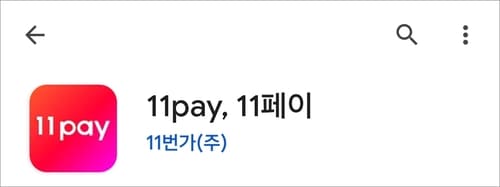
결제수단 추가
휴대폰 번호 인증해 주시면 되고 이후 홈 화면에서 결제 수단 등록하기(+) 글자를 터치해 줍니다.
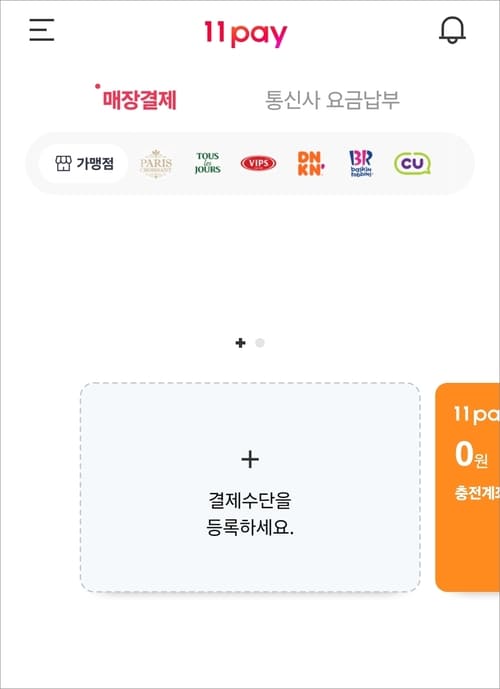
은행 계좌, 신용카드/체크카드, 휴대폰 결제 중에 등록할 결제수단을 선택합니다. 계좌 등록 시 ARS 전화 인증 절차를 거쳐주시면 됩니다. 계좌 등록하시면 11pay 머니 충전해서 사용할 수도 있습니다.
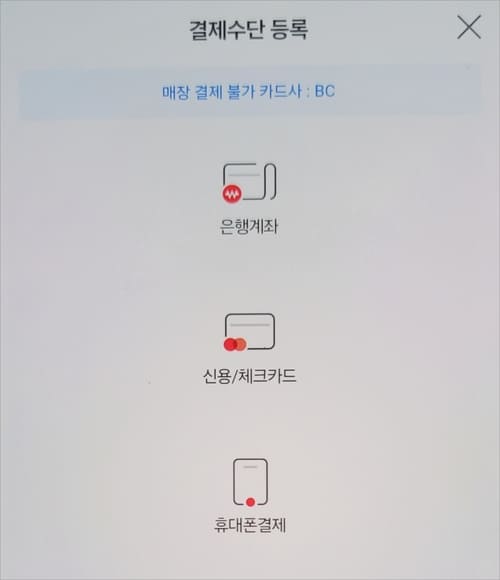
결제수단 등록 후 결제 비밀번호를 입력해 줍니다.
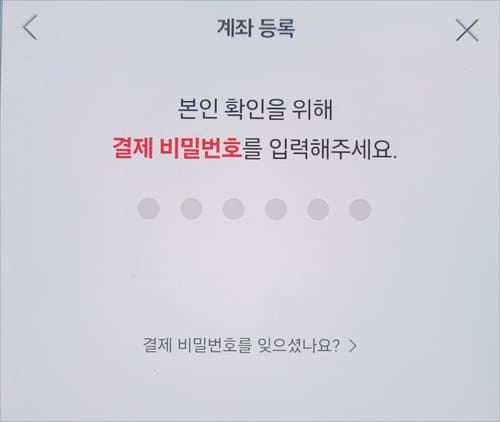
매장 결제
다시 홈 화면으로 돌아오시면 등록된 결제수단을 확인할 수 있습니다. 매장에서 결제 시 결제 버튼을 눌러줍니다.
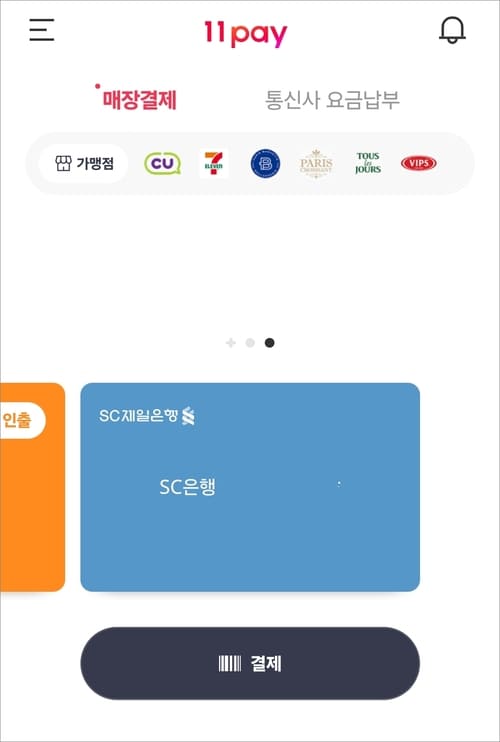
바코드 생성하기
생성된 바코드를 제시해서 스캔하시면 결제가 완료됩니다.
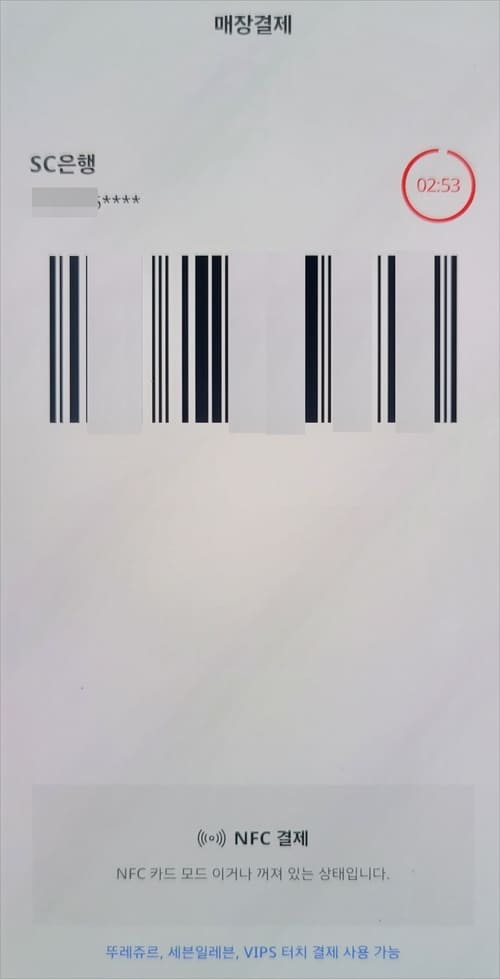
홈 화면 왼쪽 상단에 줄 3개 모양(≡) 메뉴를 눌러보시면 결제수단 추가/삭제, 이용내역, 교통카드, QR결제 등의 메뉴를 이용해 볼 수 있습니다.
[연관글 더보기]
▶ 11번가 t멤버십 할인 적립 혜택 및 카드등록 방법